هرچند که نرمافزار Microsoft Word دارای دهها فونت قابل انتخاب است اما ممکن است شما مایل باشید که فونتهای جدیدی را به این برنامه اضافه کنید. ممکن است که شما در مدرسه باشید و به فونت خاصی نیاز داشته باشید یا برای ساخت یک پروژه خلاقانه در خانه علاقهمند به امتحان کردن یک فونت خاص باشید.
به هر دلیلی، اضافه کردن یک فونت جدید میتواند ظاهر خلاقانهای به یک متن ببخشد.
اضافه کردن یک فونت به نرمافزار Microsoft Word به طرز شگفتآوری آسان است.
هزاران فونت رایگان جذاب بر روی وب موجود است و تنها انجام چند مرحله ساده برای افزودن فونت جدید به کتابخانه فونت Ms word نیاز است.
حال یک سوال؟
چگونه به Ms word فونت جدید اضافه کنیم؟

مراحل افزودن فونت جدید به Ms word :
گام 1: فونت را دانلود کنید
برای کسانی که نمیدانند، چندین وبسایت وجود دارد که هزاران فونت رایگان با سبکهای گوناگون همانند Gothic، Badic، Script، Fancy، Holiday، Bitmap و غیره را عرضه میکنند. بازدید از یکی از این سایتها، اولین گام در افزودن فونت جدید به Ms word است. هنگام جستجوی فونت، اطمینان حاصل کنید که فونت برای استفاده شخصی و یا کسب و کار رایگان باشد.
درحالیکه دهها سایت فونتهای رایگان را عرضه میکنند اما تنها تعداد کمی از آنها مفید و ارزشمند هستند. وبسایتهای Dafont.com، FontSquirrel.com، FontSpace.com و Urbanfonts از بهترین فونتهای ارائهدهندهی فونتهای انگلیسی میباشند.
پس از یافتن سایت و فونت موردعلاقه خود، فونت را دانلود کنید.به عنوان مثال فونت B Nazanin را دانلود کنید
گام 2: خارج کردن فایل فونت از حالت فشرده
پس از دانلود فایل فونت، با استفاده از نرمافزار داخلی ویندوز یا برنامه zip نصبشده فایل را از حالت فشرده خارج کنید. در این آموزشها از برنامه داخلی ویندوز استفاده میکنیم. بر روی فایل دانلود شده کلیک راست کرده و گزینه “Extract All” را انتخاب کنید.
یک پنجرهی جدید باز خواهد شد و از شما خواهد پرسید که فایل را در کدام مسیر میخواهید ذخیره کنید. برای راحتی کار، مکان Desktop را انتخاب کرده و بر روی “Extract” کلیک کنید.
حال فایل خارجشده از حالت فشرده در کنار فایل فشرده ظاهر میشود.
گام 3: افزودن فونتهای فایل خارجشده از حالت فشرده به برنامه Word
پس از اینکه فونتها را از حالت فشرده خارج کردید، برای دیدن فونتها بر روی فایل کلیک کنید.
حال باید فونتها را انتخاب کرده و در پوشه “Fonts”در “Control Panel” کپی کنید. برای یافتن پوشه “Fonts” به مسیر “Start> Control Panel” رفته و دسته “Appearance and personalization” را انتخاب کنید.
در نهایت، پوشه “Fonts” در انتهای لیست را انتخاب کنید. سپس از کلیک کردن بر روی پوشه “Fonts”، یک کادر محاورهای باز شده و شما میتوانید تمام فونتهای نصبشده بر روی رایانه خود را مشاهده کنید. شما باید فونتهای خود را درون این پوشه کشیده (drag) یا کپی کنید.
برای اطمینان از اینکه فونت بهدرستی نصبشده باشد، برنامه Word را باز کرده، یک سند جدید ایجاد کنید. سپس از منوی کشویی بخش Fonts، فونت افزوده شده را پیدا کنید. اگر فونت بهدرستی نصبشده باشد، باید فونت را پیدا کنید.
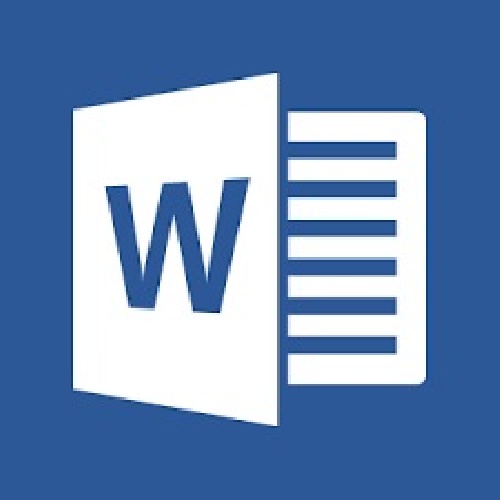
حال میتوانید این فونت را با دیگر فونتهای اصلی برنامه مورد استفاده قرار دهید.
هر سوال دیگری در مورد افزودن فونت ها به ویندوز داشتین در قسمت نظرات مطرح کنید.
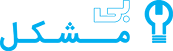


 (3 امتیاز, میانگین: 4٫67 از 5)
(3 امتیاز, میانگین: 4٫67 از 5)

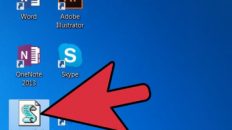


مطالب خیلی خوبی داشتی عالی بود من هرروز به سایت شما سر میزنم که آخرین مطالب سایت شمارو بررسی کنم واقعا عالیه